לדעת כיצד להוסיף קישורים ב-Canva יכול להיות שימושי ביותר. על ידי הוספת קישור לעיצוב שלך, אתה יכול לאפשר ללקוחות פוטנציאליים לצפות באתר שלך או לעבור ישירות לדף מוצר מסוים. יש לך גם אפשרות להוסיף קישור לקורות החיים שלך, שיאפשר למגייסי עבודה לצפות באתר, בבלוג או בתיק העבודות שלך.

במדריך זה נראה לך כיצד להוסיף ולהסיר קישורים ב-Canva במכשירים שונים. אנו גם נענה על כמה שאלות נפוצות לגבי אפשרויות קישור ב-Canva.
כיצד לבדוק אם טלפון אנדרואיד אינו נעול ללא כרטיס
כיצד להוסיף קישורים ב-Canva?
יש הרבה דרכים יצירתיות בהן תוכל להשתמש ב-Canva לטובתך. אתה יכול ליצור קורות חיים, פוסטים במדיה חברתית, תמונות שער, סיפורי אינסטגרם, גרפיקה, לוגו, פוסטים בבלוג ועוד הרבה עיצובים. מלבד האפשרות ליצור כמעט כל דבר, Canva מציעה גם כלים רבים שבהם אתה יכול להשתמש כדי לשפר את העיצובים שלך - טקסט, צבעים, גופנים, אפקטים, תמונות, הערות וקישורים.
אפשר להוסיף קישורים לכל אלמנט בעיצוב שלך, בין אם זה מילה, תמונה או אנימציה. תכונה זו מאפשרת לך לקשר את העיצוב שלך לאתר אחר, בו תוכל לספק מידע נוסף, לפרסם מוצר, לקחת לקוחות לפלטפורמות המדיה החברתית שלך ועוד. אתה יכול אפילו להוסיף קישורים ללחיצה על קבצי PDF שמורים שיצרת ב-Canva.
התהליך של הוספת קישורים ב-Canva הוא פשוט יחסית, והוא דורש רק כמה שלבים מהירים. אנו נראה לך כיצד לעשות זאת במכשירים שונים.
הוספת קישורים לפרויקט Canva ב-Mac
כדי להוסיף קישור לפרויקט Canva שלך ב-Mac שלך, עקוב אחר ההוראות שלהלן:
- לִפְתוֹחַ קנבה בדפדפן שלך.

- היכנס באמצעות שלך גוגל אוֹ פייסבוק חֶשְׁבּוֹן.
- התחל פרויקט חדש או פתח פרויקט קיים.
- לחץ על האלמנט שברצונך לקשר.
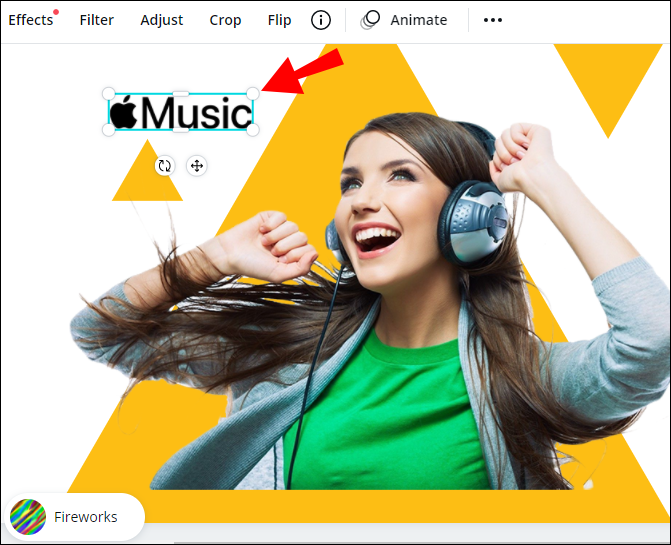
- עבור אל סמל קישור בפינה השמאלית העליונה של המסך.
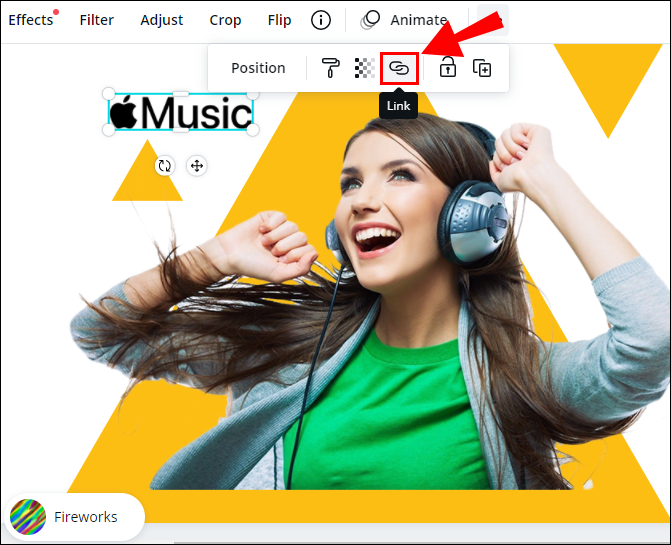
הערה : אם אינך רואה את סמל הקישור, עבור אל שלוש הנקודות בפינה השמאלית העליונה של המסך שלך, ולאחר מכן תראה את האפשרות להוסיף קישור לעיצוב שלך. - הזן את כתובת האתר בתיבה.
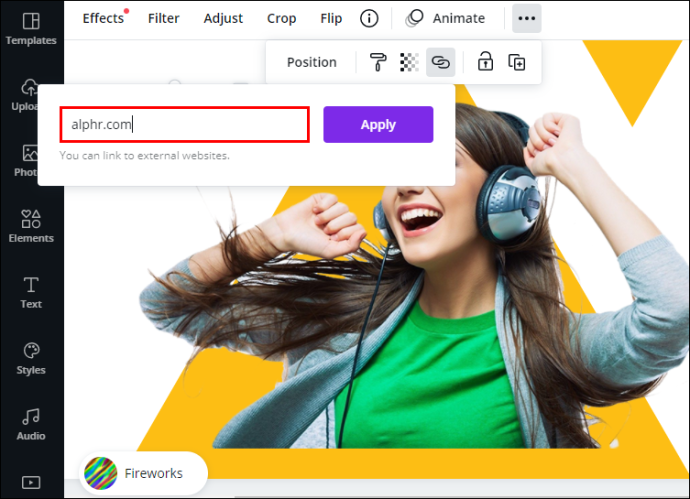
- בחר להגיש מועמדות .
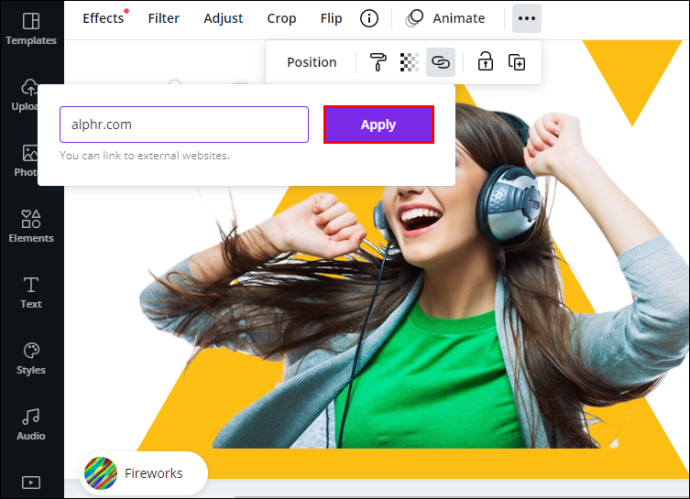
זה כל מה שיש בזה. כעת, כאשר תלחץ על האלמנט המקושר, תועבר מיד לאתר.
כדי ליצור היפר-קישור ב-Canva, בצע את אותם השלבים. לאחר שתסיים את הפרויקט שלך, הקפד להוריד את הפרויקט שלך בצורה של קובץ PDF. אם תשמור את הפרויקט שלך כקובץ JPEG או PNG, לא תוכל לפתוח את ההיפר-קישור לאחר מכן.
שימוש בקישורים ב-Canva Projects on חלונות 10
אם ברצונך להוסיף קישורים לעיצובי Canva שלך ב-Windows 10, בצע את השלבים הבאים:
- לִפְתוֹחַ קנבה בדפדפן שלך.

- היכנס אם עדיין לא עשית זאת.
- התחל פרויקט חדש או פתח פרויקט קיים.
- בחר את הפריט שברצונך לקשר.

- עבור אל סמל שרשרת בפינה השמאלית העליונה של המסך.

- הזן את כתובת האתר בשדה.

- לחץ על להגיש מועמדות .
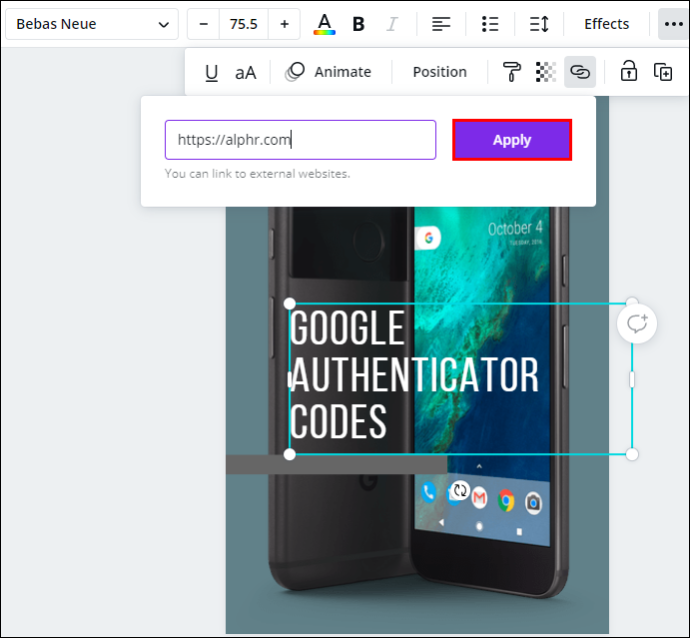
- לך ל הורד בפינה השמאלית העליונה של המסך.
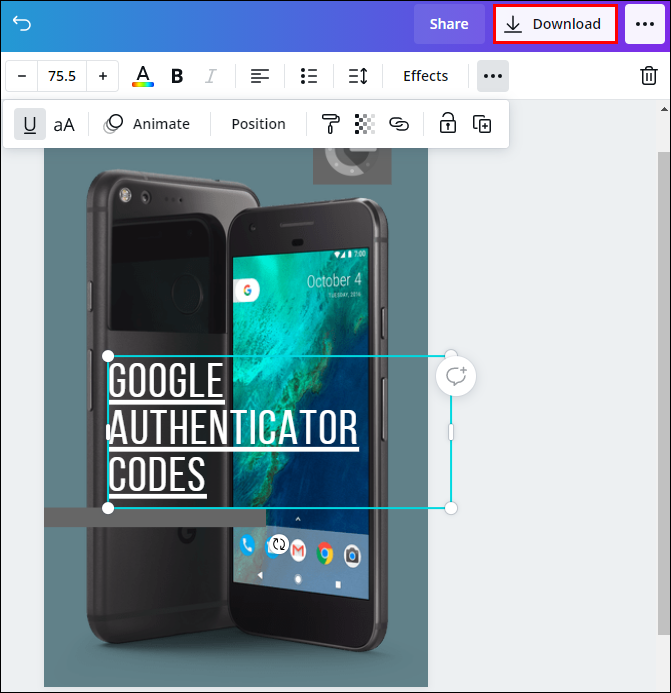
- ב סוג קובץ , בחר תקן PDF .
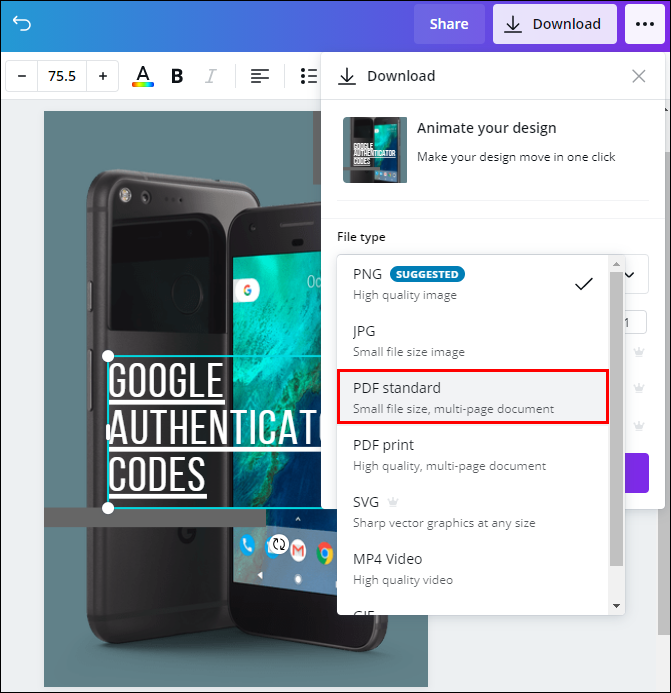
- לחץ על הורד .
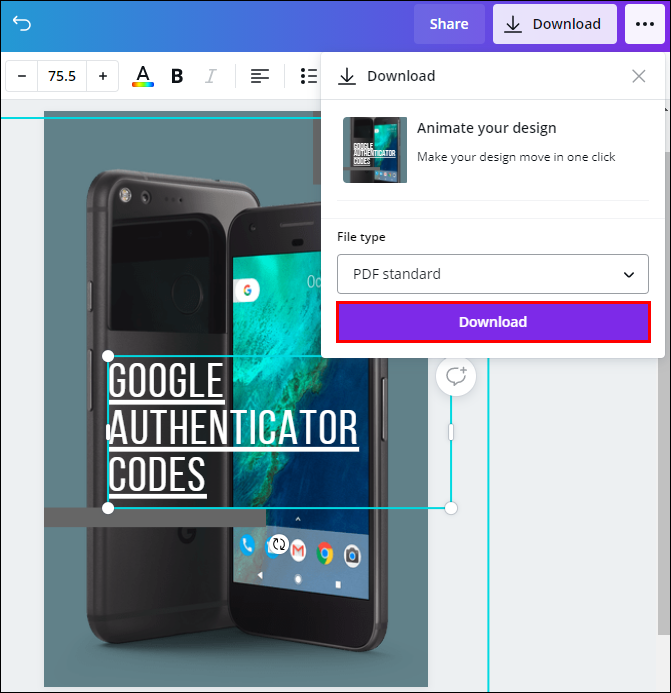
הערה : אתה יכול להוסיף קישורים לתמונות, טקסט, סרטונים ואלמנטים אחרים.
אם תשנה את דעתך, או אם הזנת את הקישור בצורה שגויה, יש לך גם אפשרות לערוך את הקישור שלך. כדי לעשות זאת, פשוט לחץ על סמל הקישור והזן אחד חדש.
שימוש בקישורים ב-Canva Projects על דְמוּי אָדָם
אתה יכול גם להתקין את אפליקציית Canva בטלפון שלך. כדי להוסיף קישורים לעיצובי Canva במכשיר אנדרואיד, בצע את השלבים הבאים:
- הפעל את קנבה אפליקציה באנדרואיד שלך.

- היכנס אם עדיין לא עשית זאת.
- פתח עיצוב חדש בדף הבית שלך, או עבור אל עיצובים כדי לפתוח עיצוב קודם.

- הקש על האלמנט שאליו ברצונך להוסיף קישור.

- למצוא קישור בסרגל הכלים התחתון.

- הזן את כתובת האתר בשדה.

- בֶּרֶז בוצע .
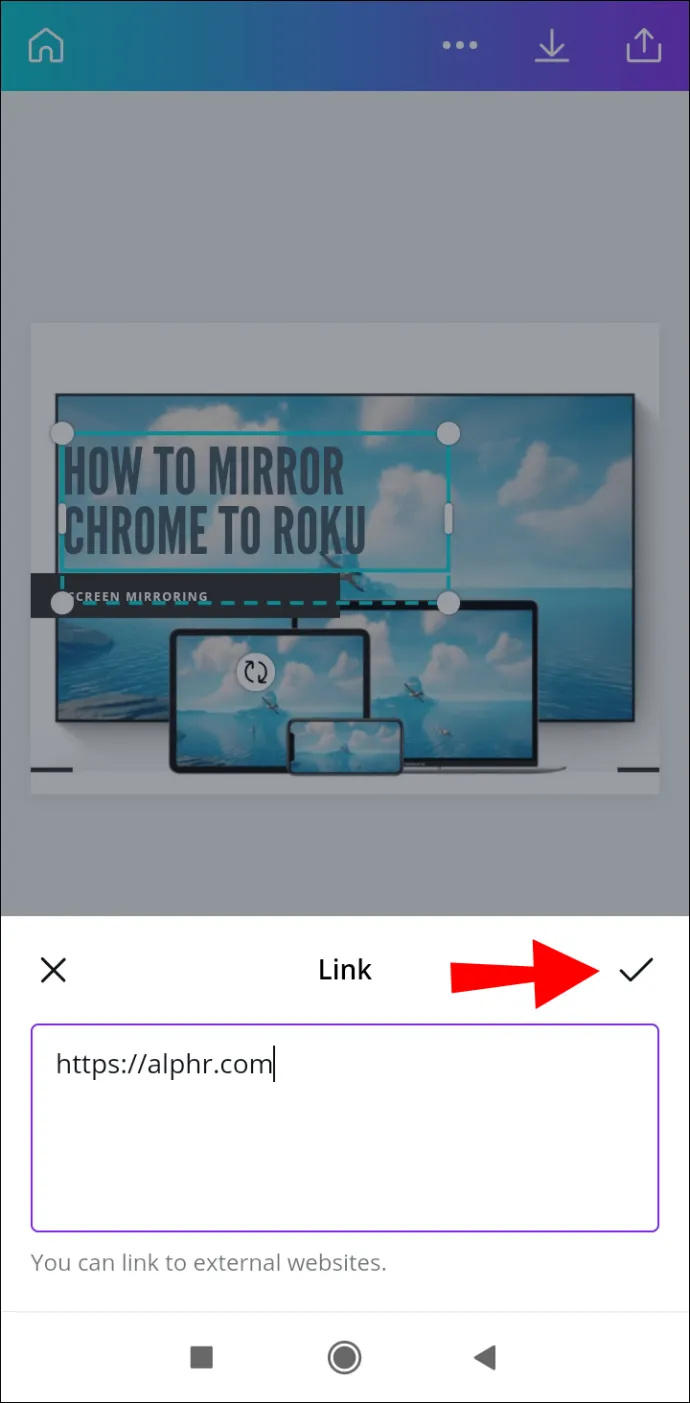
- עבור אל סמל שיתוף בפינה השמאלית העליונה של המסך כשתסיים את הפרויקט.
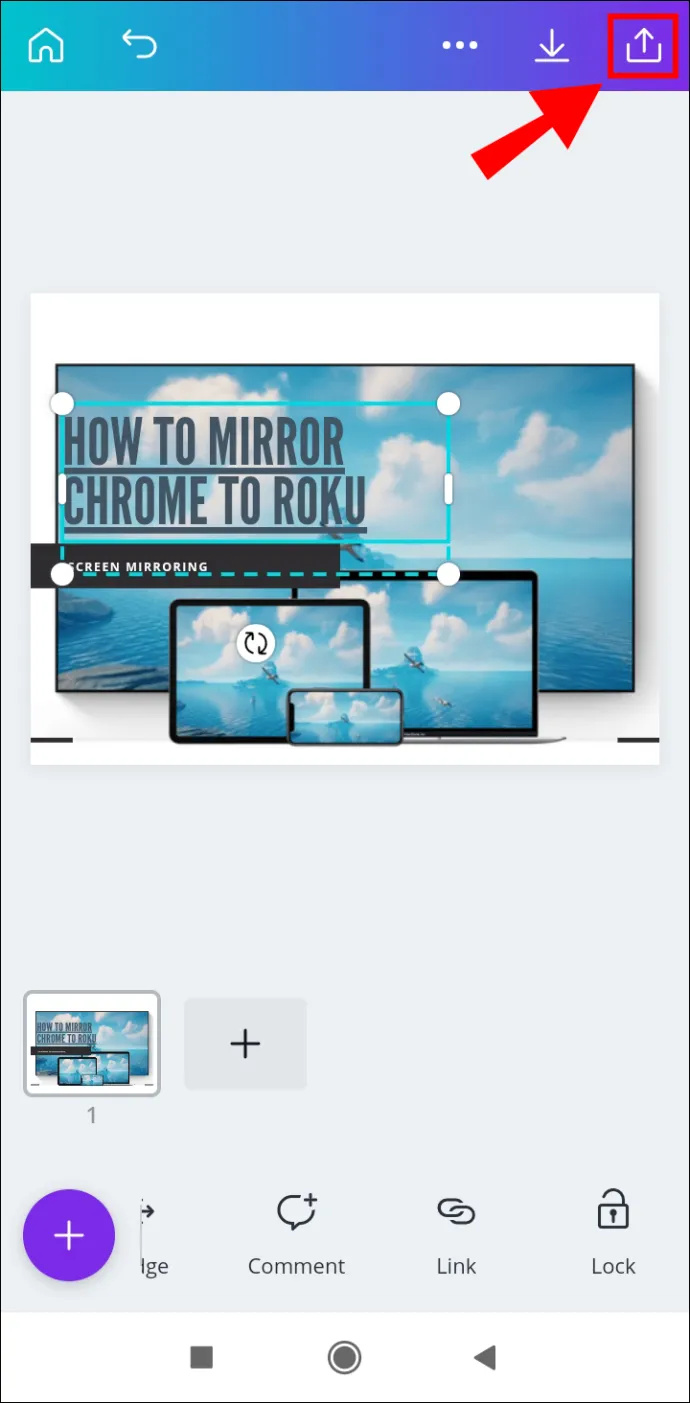
- בחר שמור כ…
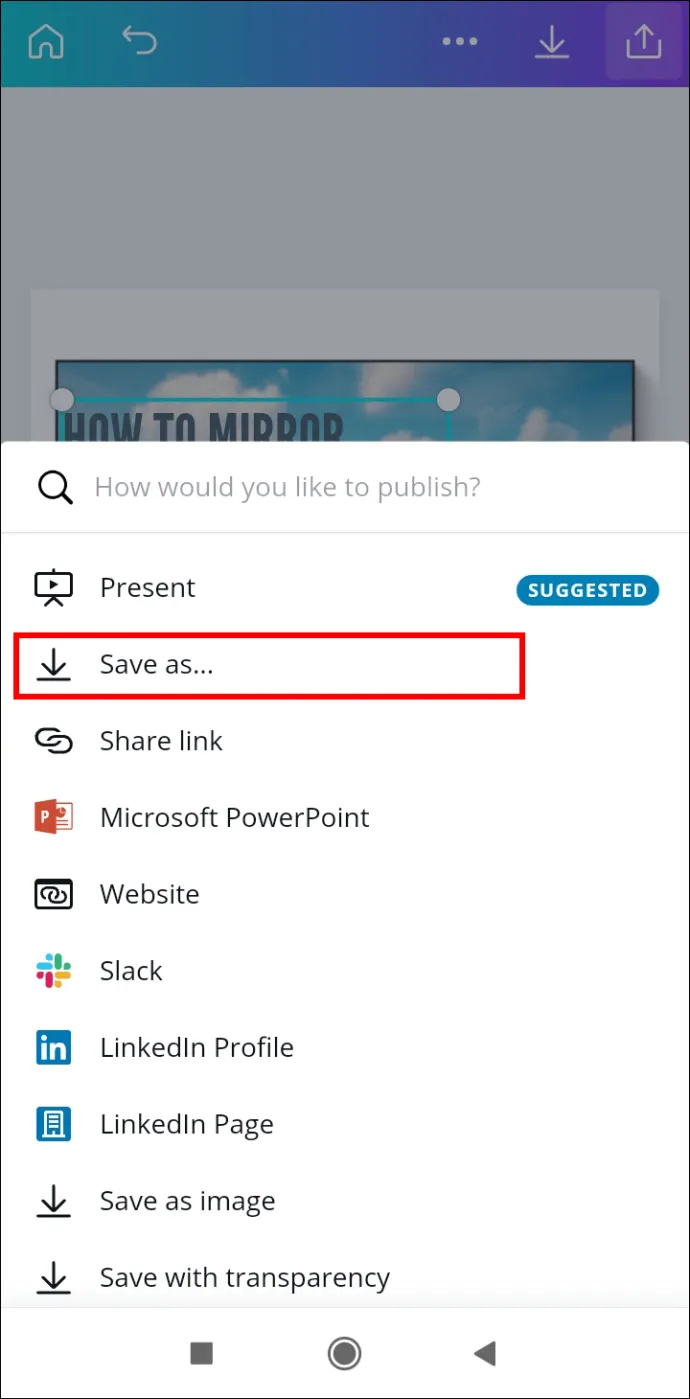
- הקש תקן PDF ב סוג קובץ .
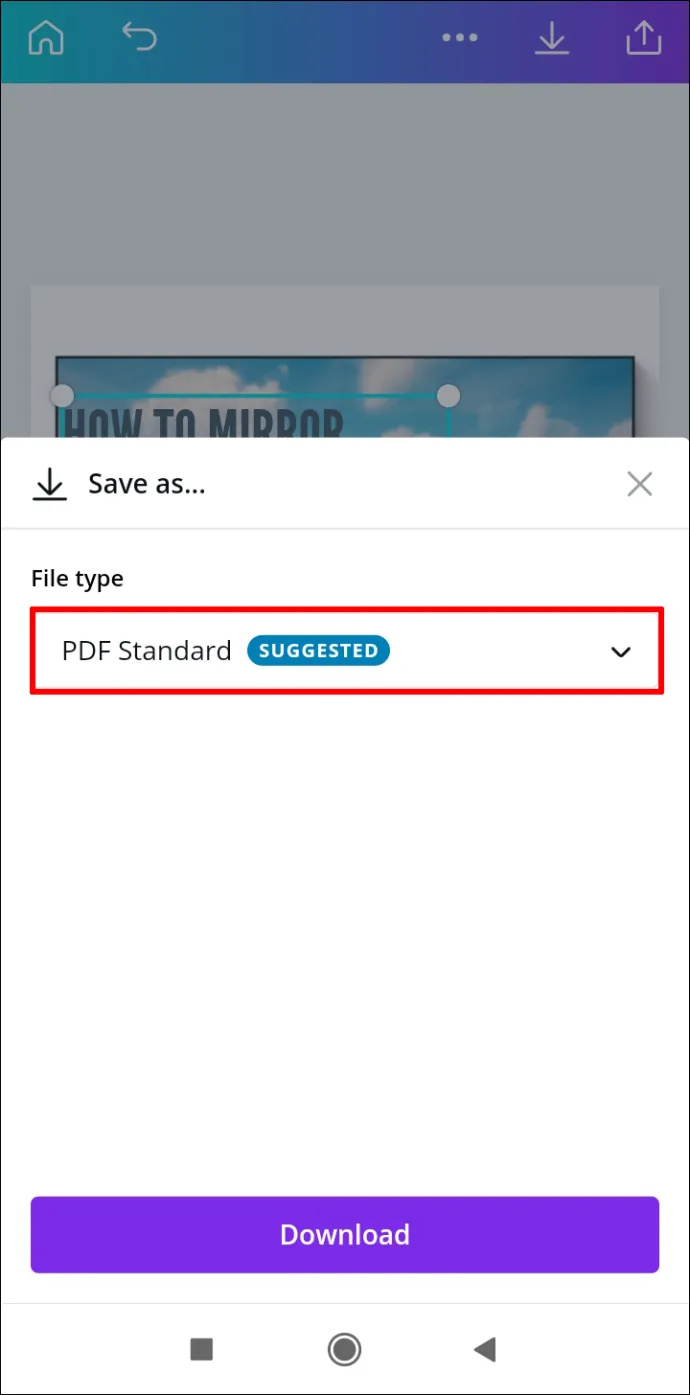
- לך ל הורד .
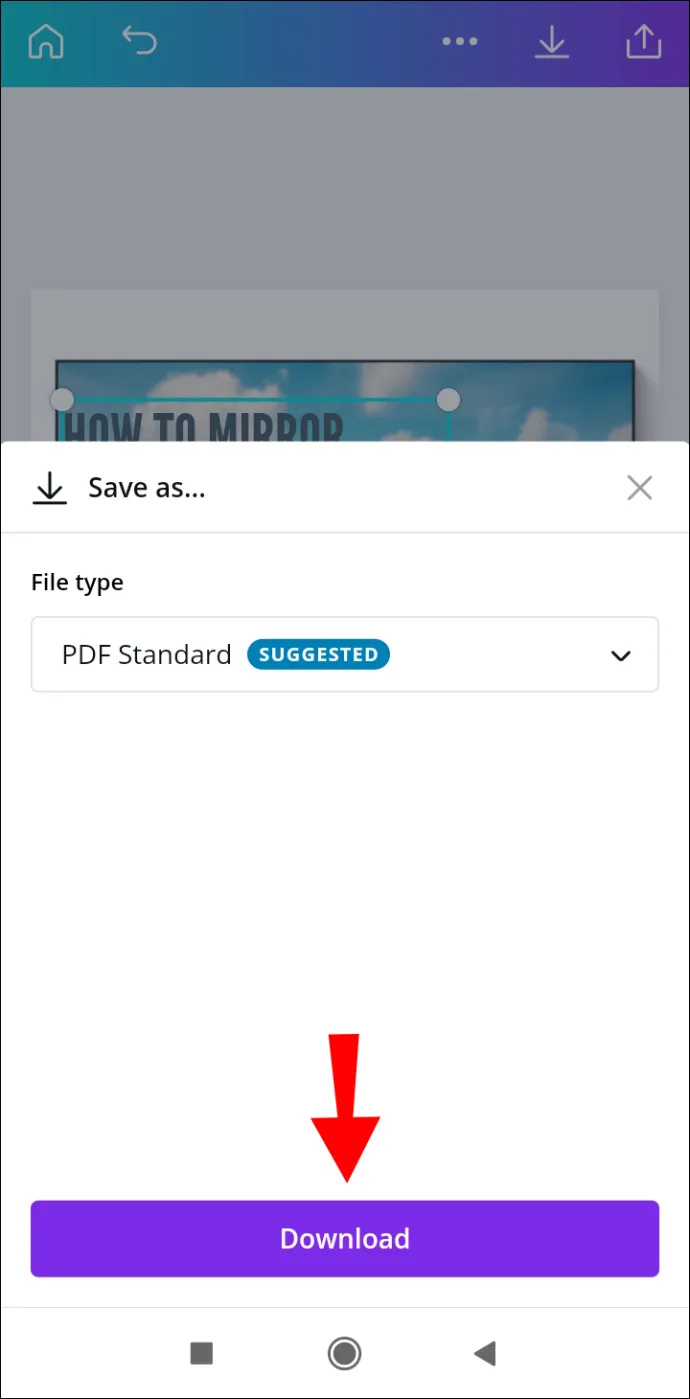
זה כל מה שיש בזה. עכשיו אתה יכול לשתף את העיצוב שלך בפלטפורמות שונות של מדיה חברתית, ולאפשר לכל אחד להקיש או ללחוץ על הקישור שהכנסת.
שימוש בקישורים ב-Canva Projects על אייפון
כדי להוסיף קישורים ב-Canva במכשיר האייפון שלך, בצע את ההוראות שלהלן:
- לִפְתוֹחַ קנבה באייפון שלך.
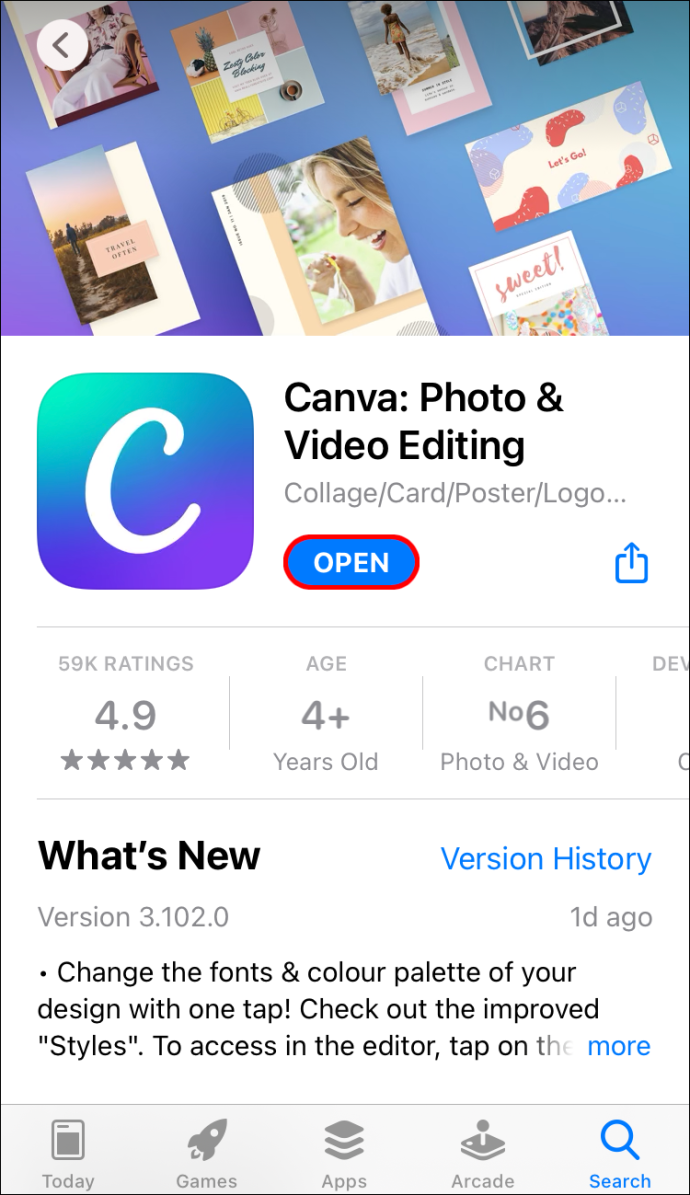
- היכנס אם עדיין לא עשית זאת.
- בחר את הפרויקט שבו תכניס את הקישור.
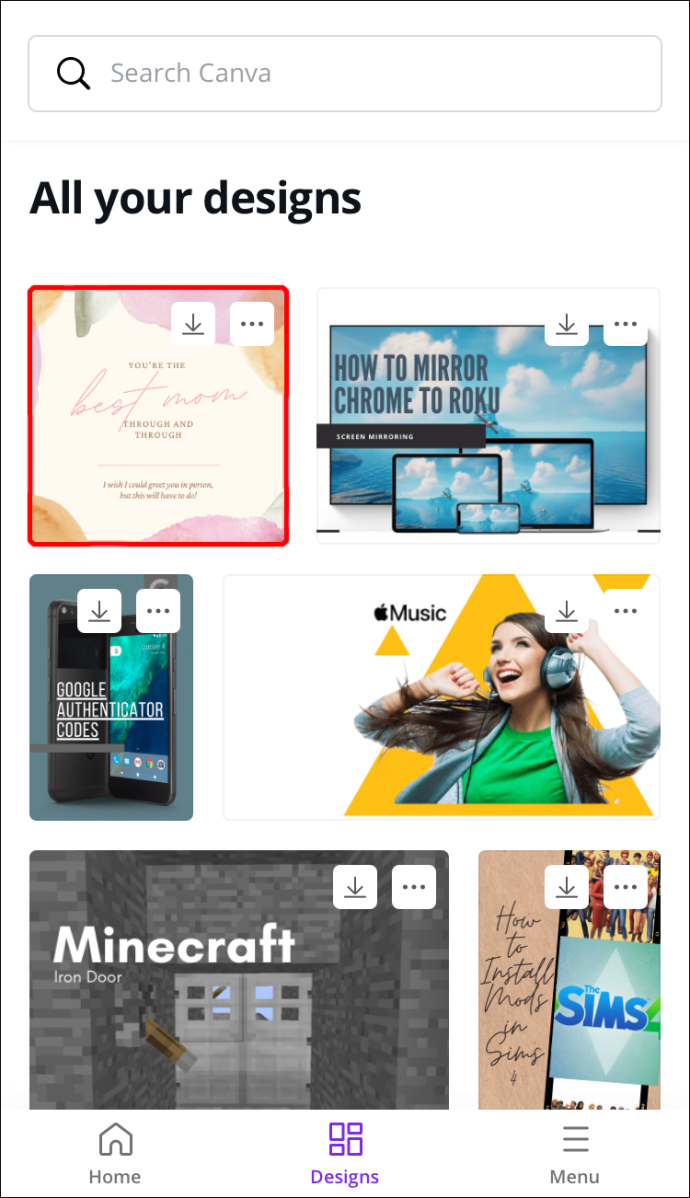
- הקש על האלמנט שברצונך לקשר.
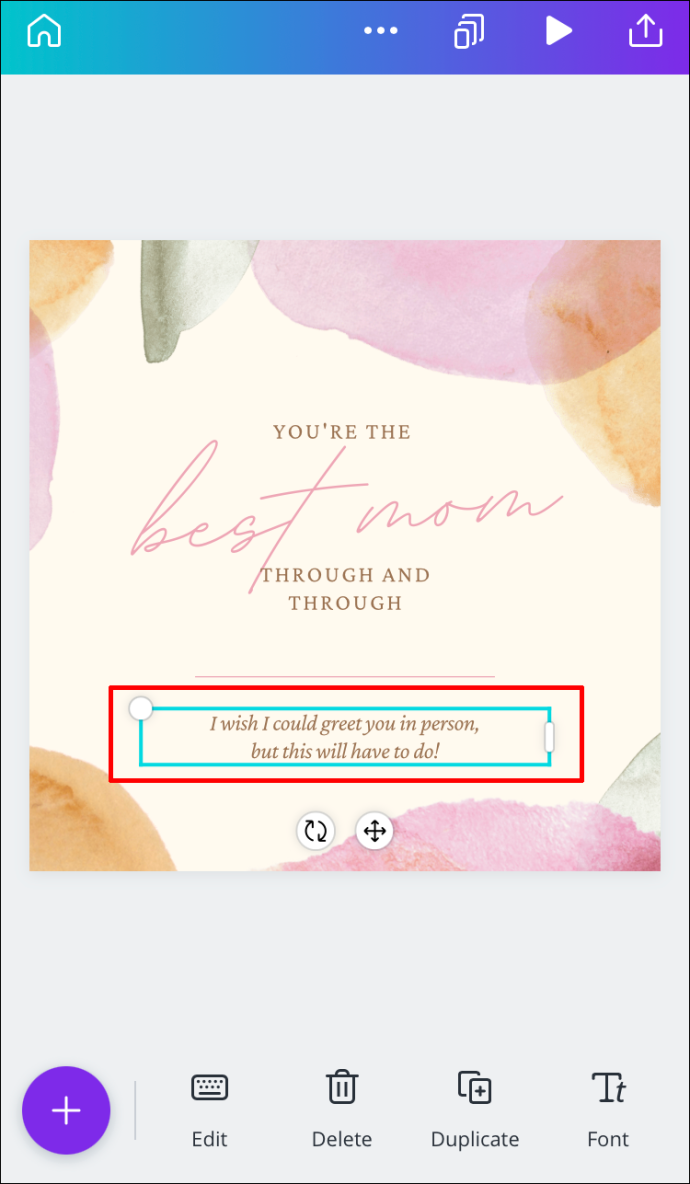
- בסרגל הכלים התחתון, עבור אל קישור .
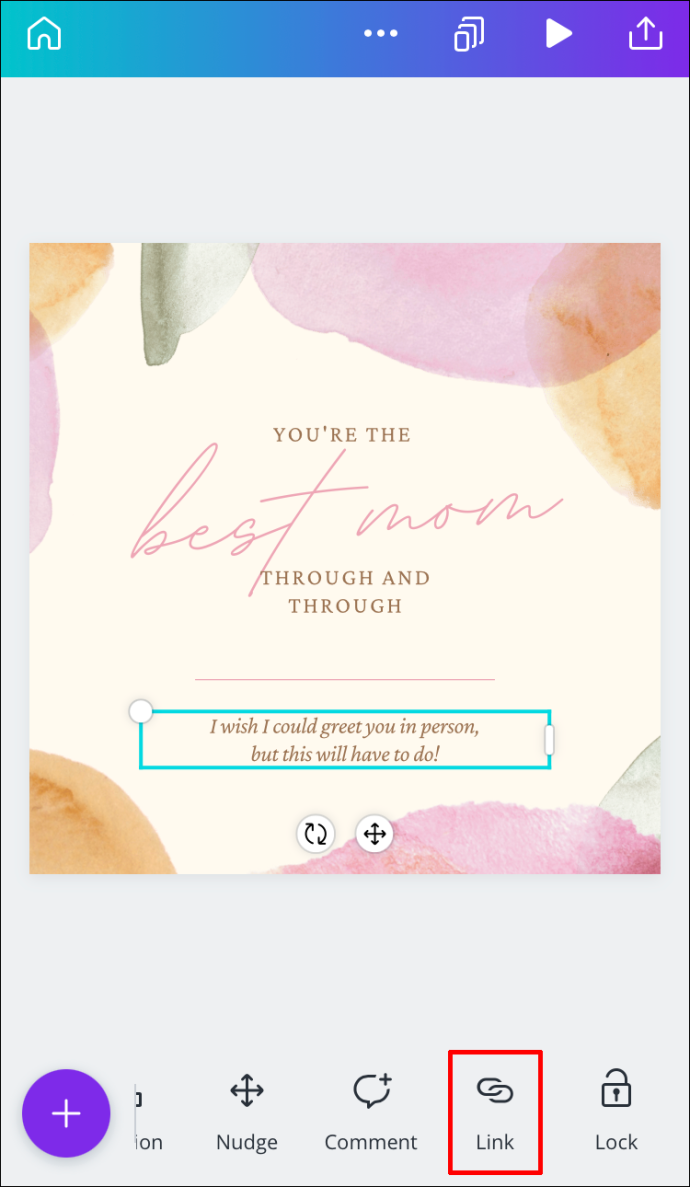
- הזן את כתובת האתר בתיבה.
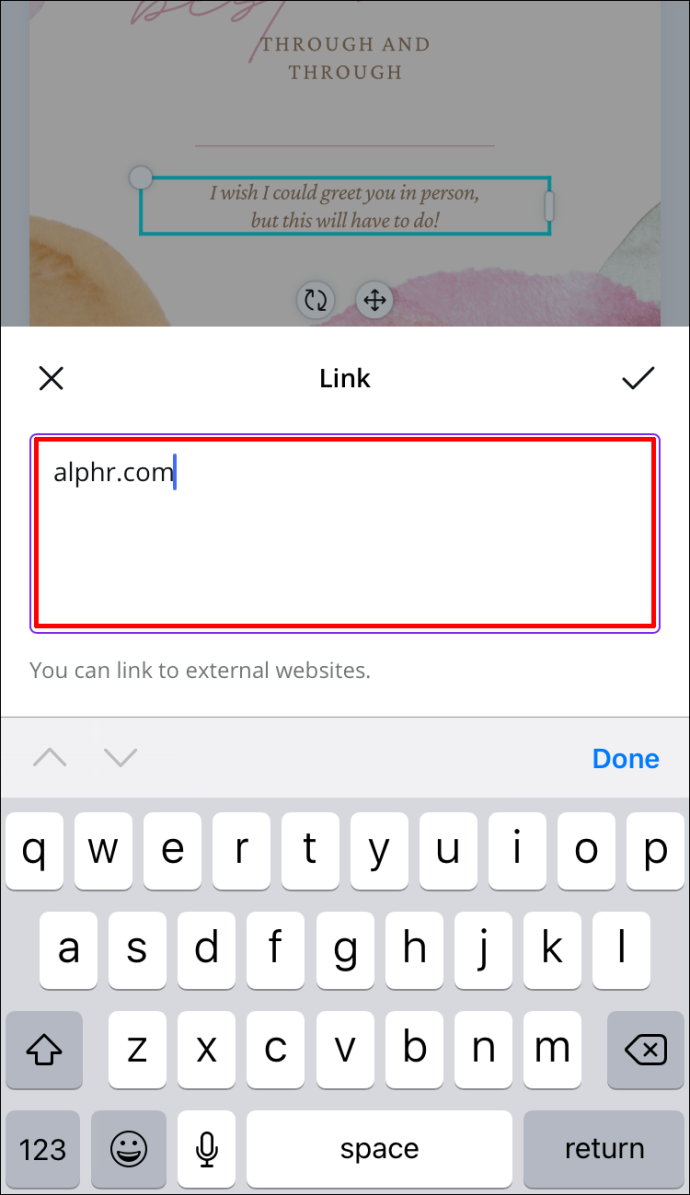
- בחר בוצע .
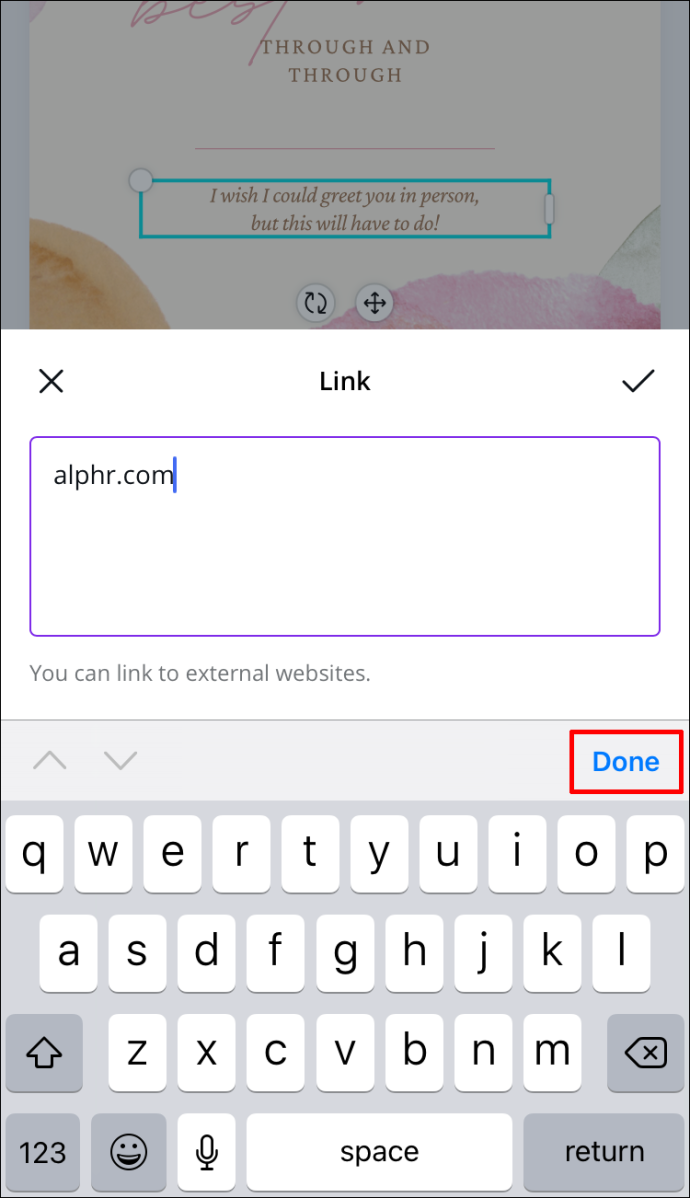
- למצוא את ה סמל שיתוף בפינה השמאלית העליונה של המסך.
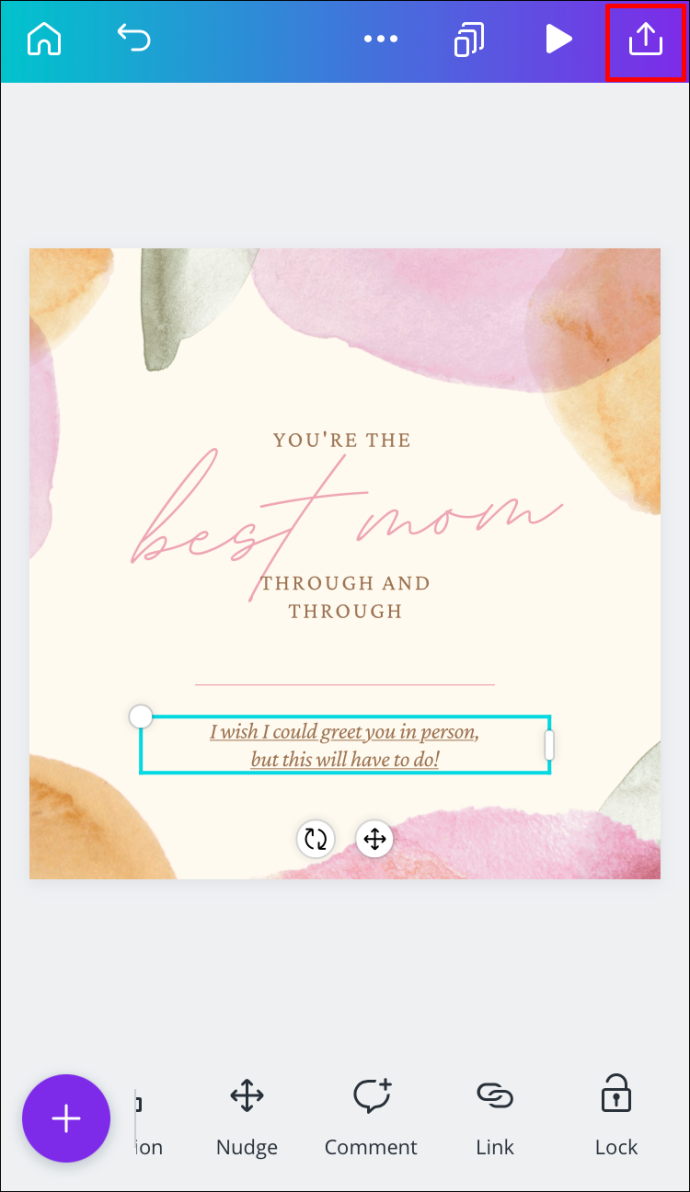
- לך ל שמור כ… ואז תקן PDF .
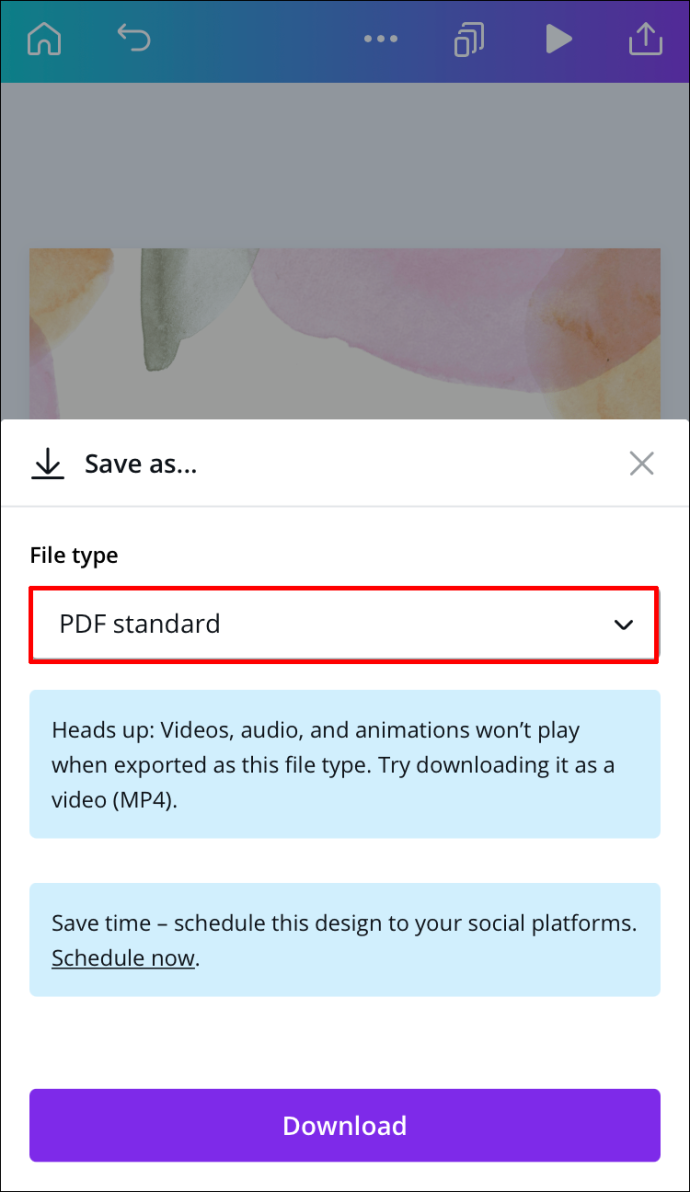
- הקש הורד .
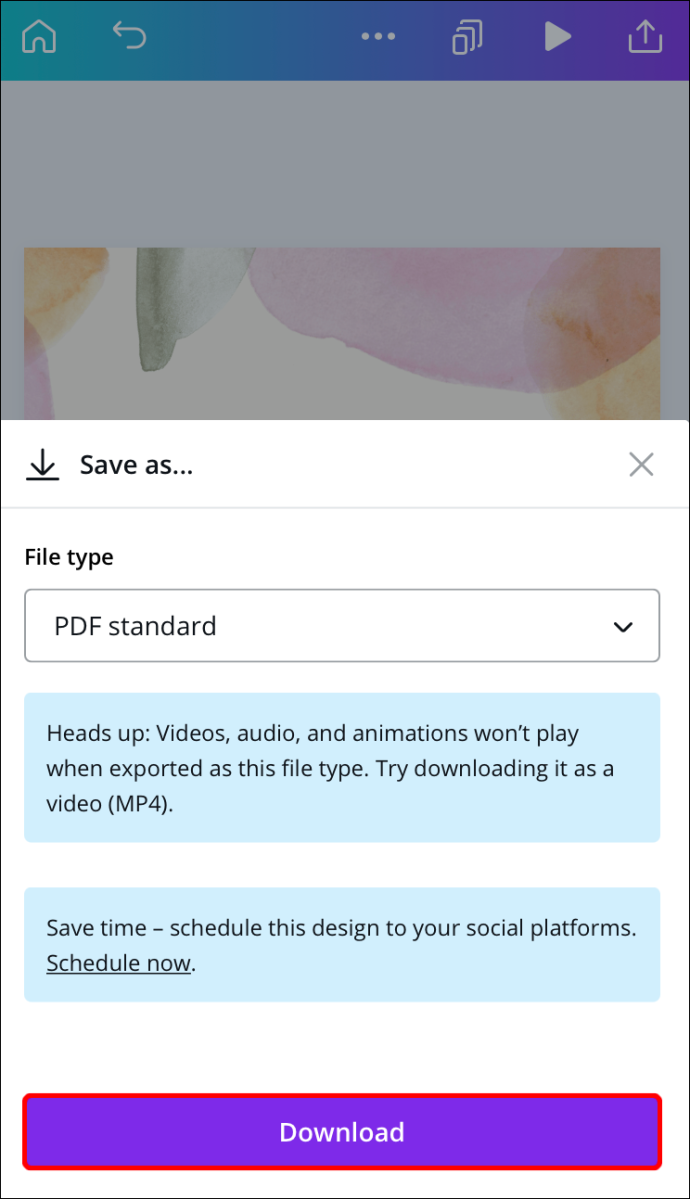
הוספת בהצלחה קישור לפרויקט Canva שלך ושמרת אותו בטלפון שלך.
כיצד להסיר קישורים ב-Canva?
אם הוספת בטעות את הקישור השגוי, או אם ברצונך להסיר את הקישור מסיבה אחרת, תוכל לעשות זאת בכמה שלבים מהירים. למעשה, הסרת קישור ב-Canva היא פשוטה בדיוק כמו הוספתו. אנו נראה לך כיצד לעשות זאת במכשירים שונים.
מק
כדי להסיר קישור מפרויקט Canva שלך ב-Mac, בצע את השלבים הבאים:
- לִפְתוֹחַ קנבה ב-Mac שלך.

- התחבר לחשבונך.
- פתח את העיצוב שממנו ברצונך להסיר את הקישור.
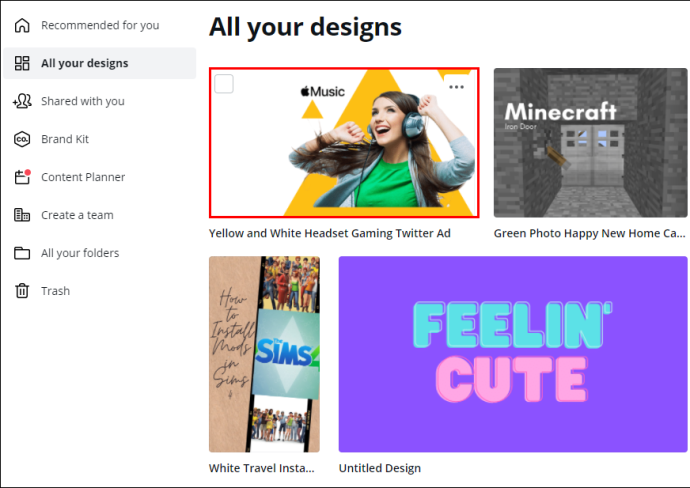
- לחץ על האלמנט המקושר.
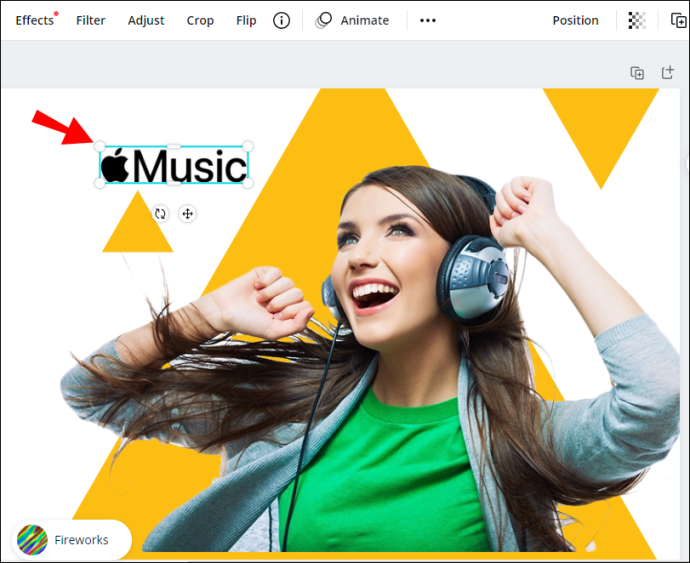
- עבור אל סמל שרשרת בפינה השמאלית העליונה של המסך.
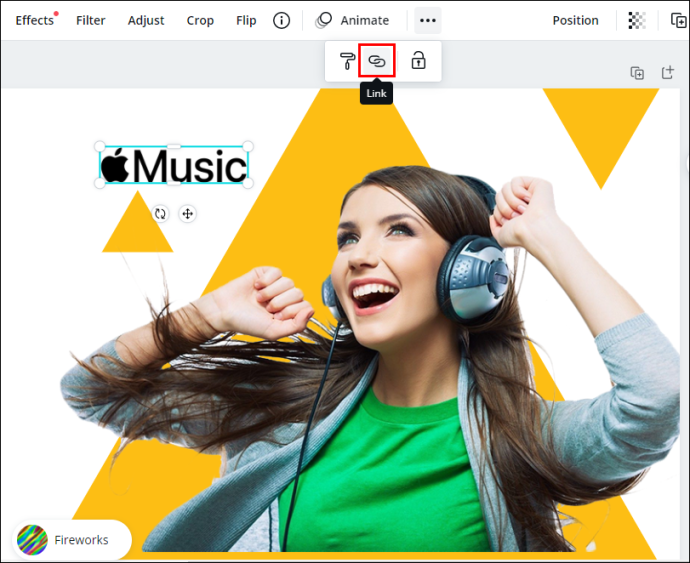
- בחר את הקישור בתוך התיבה ומחק אותו.
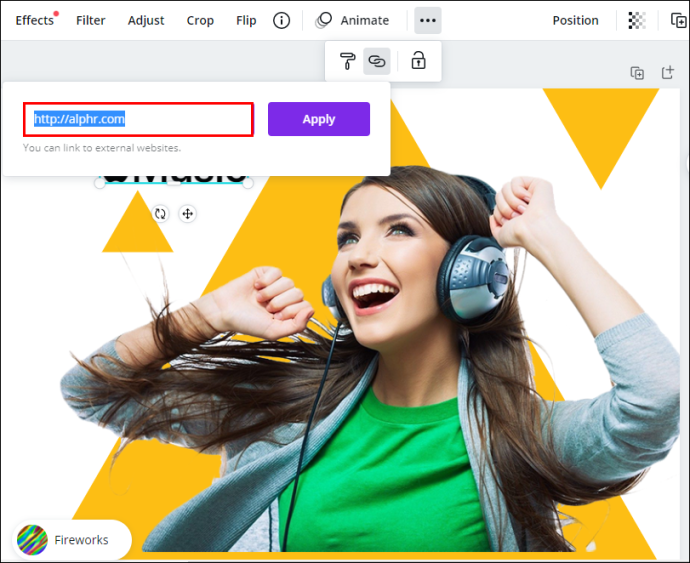
- נְקִישָׁה להגיש מועמדות .
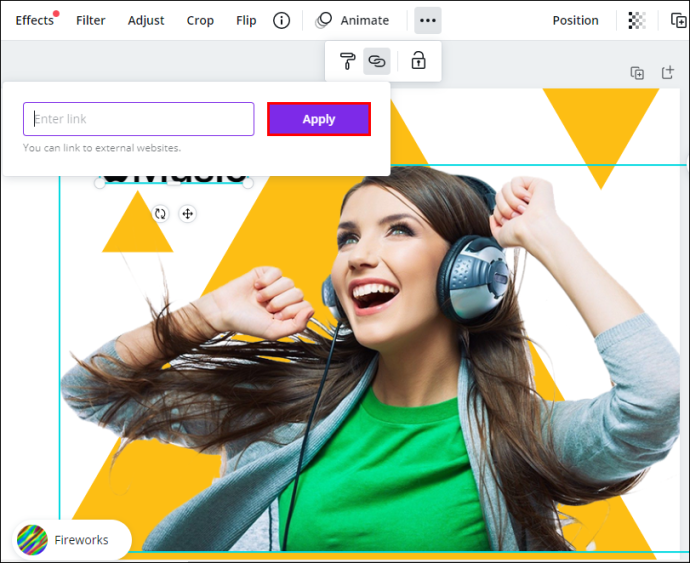
כעת תוכל לצרף קישור חדש לאותו אלמנט או להוסיף קישור חדש לשדה אחר בעיצוב שלך.
חלונות 10
התהליך של הסרת קישור מ-Canva ב-Windows 10 הוא פשוט, וזה ייקח לך רק כמה שניות. הנה איך זה נעשה:
- לִפְתוֹחַ קנבה ולהיכנס.

- פתח את העיצוב שממנו ברצונך להסיר את הקישור.
- בחר את האלמנט המקושר.

- הקלק על ה סמל שרשרת בפינה השמאלית העליונה של המסך.

- מחק את כתובת האתר מהתיבה.

- בחר להגיש מועמדות .
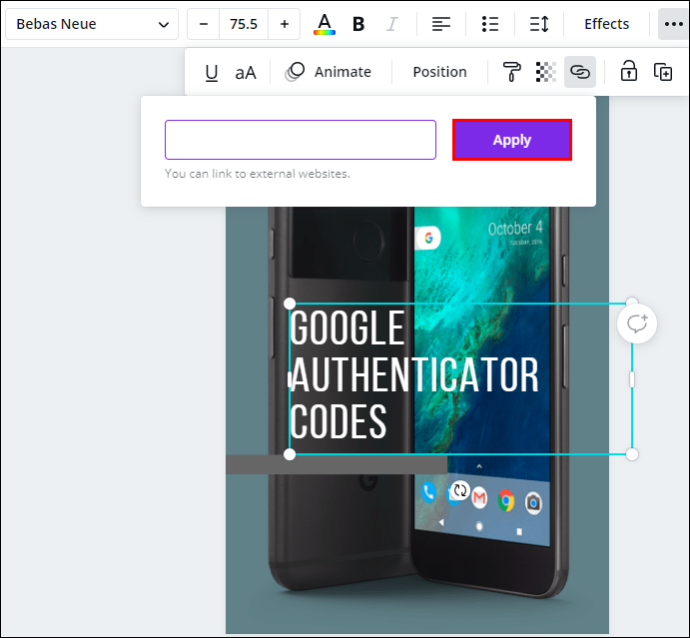
דְמוּי אָדָם
הסרת קישור מ-Canva בטלפון שלך דומה לאופן שבו היית עושה זאת בשולחן העבודה שלך. כך זה נעשה במכשיר אנדרואיד:
- הפעל את האפליקציה באנדרואיד שלך.

- היכנס אם עדיין לא עשית זאת.
- מצא את העיצוב שברצונך לערוך ופתח אותו.

- הקש על האלמנט המקושר.

- למצוא את ה סמל שרשרת בסרגל הכלים התחתון.

- מחק את כתובת האתר.

- בחר את סימן ביקורת .
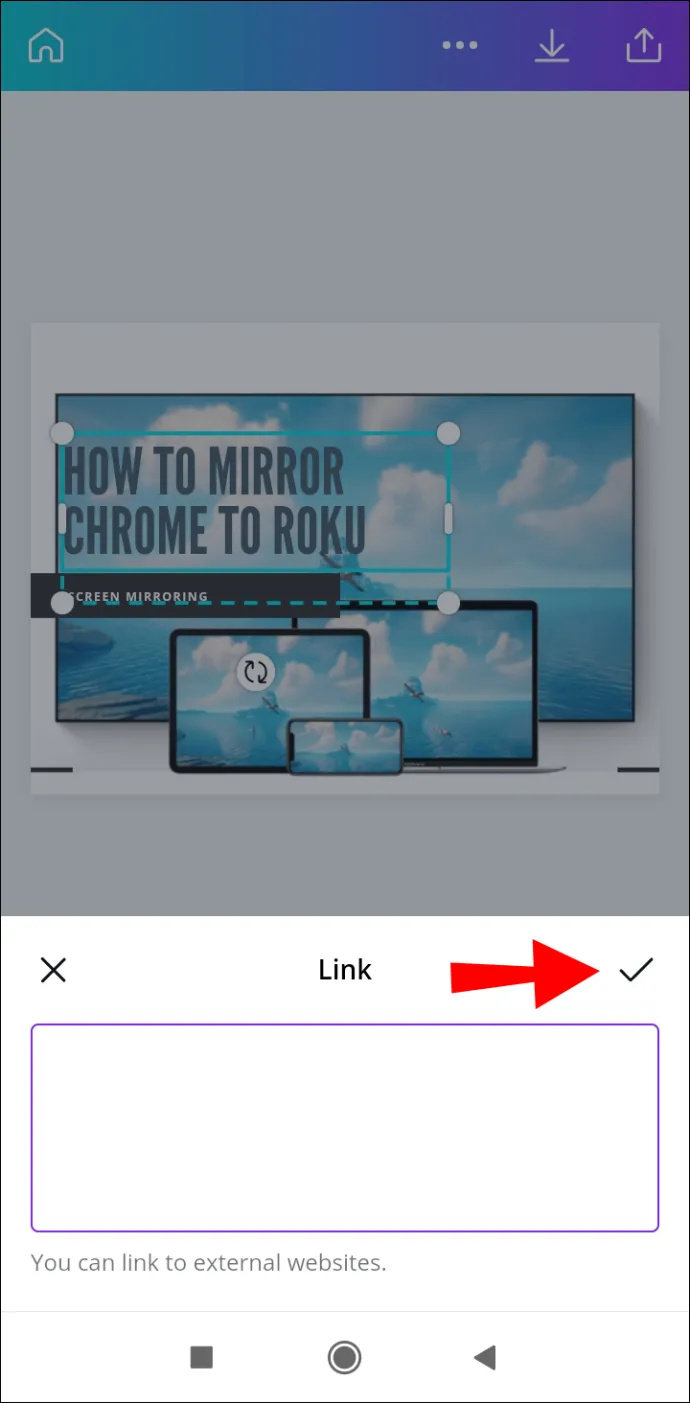
אייפון
כדי להסיר קישור מפרויקט Canva באייפון שלך, בצע את השלבים הבאים:
- לְהַשִׁיק קנבה באייפון שלך והתחבר.
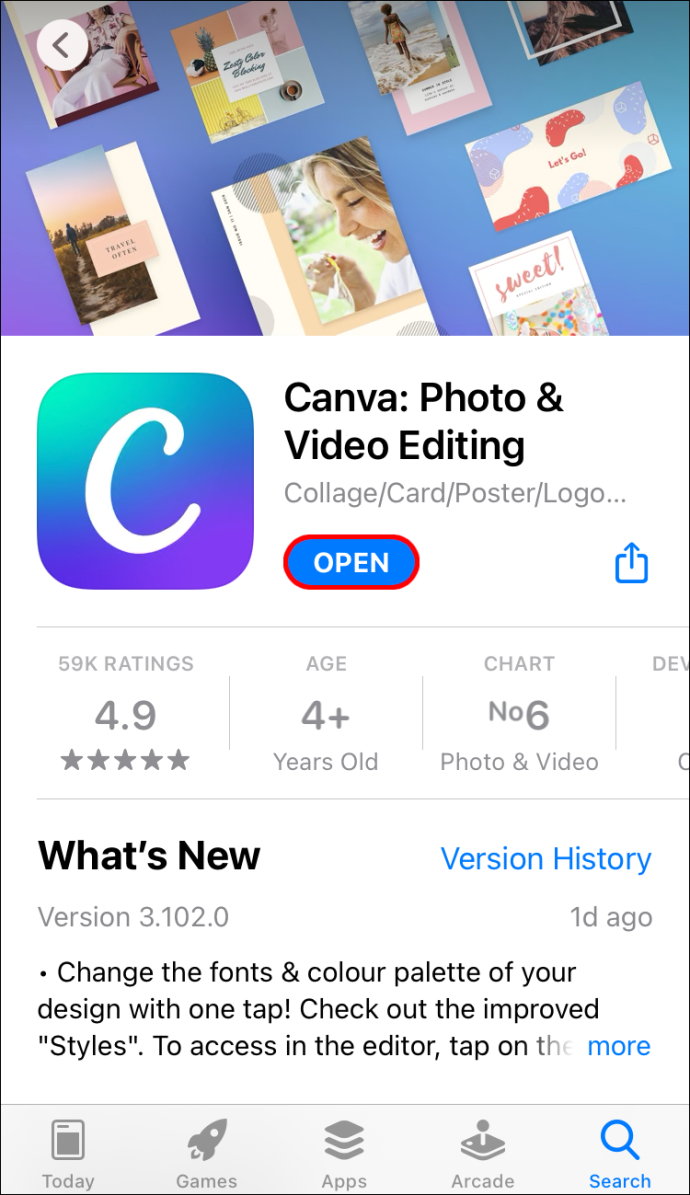
- מצא את העיצוב שממנו ברצונך להסיר את הקישור.
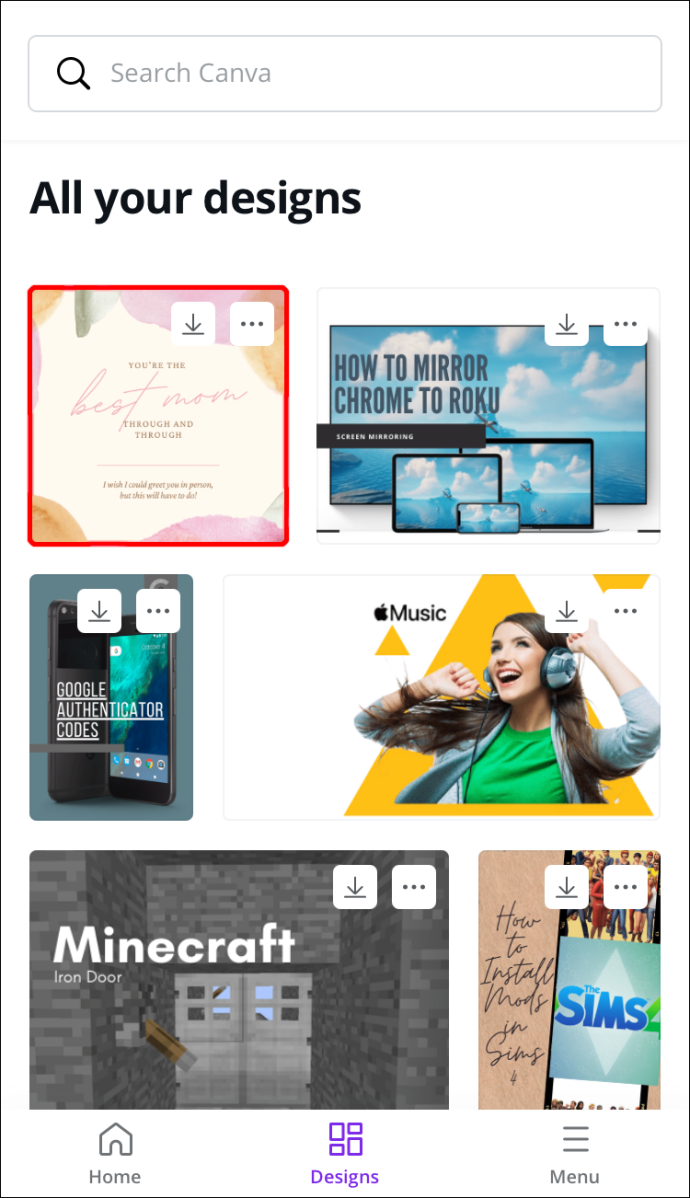
- הקש על האלמנט המקושר בעיצוב שלך.
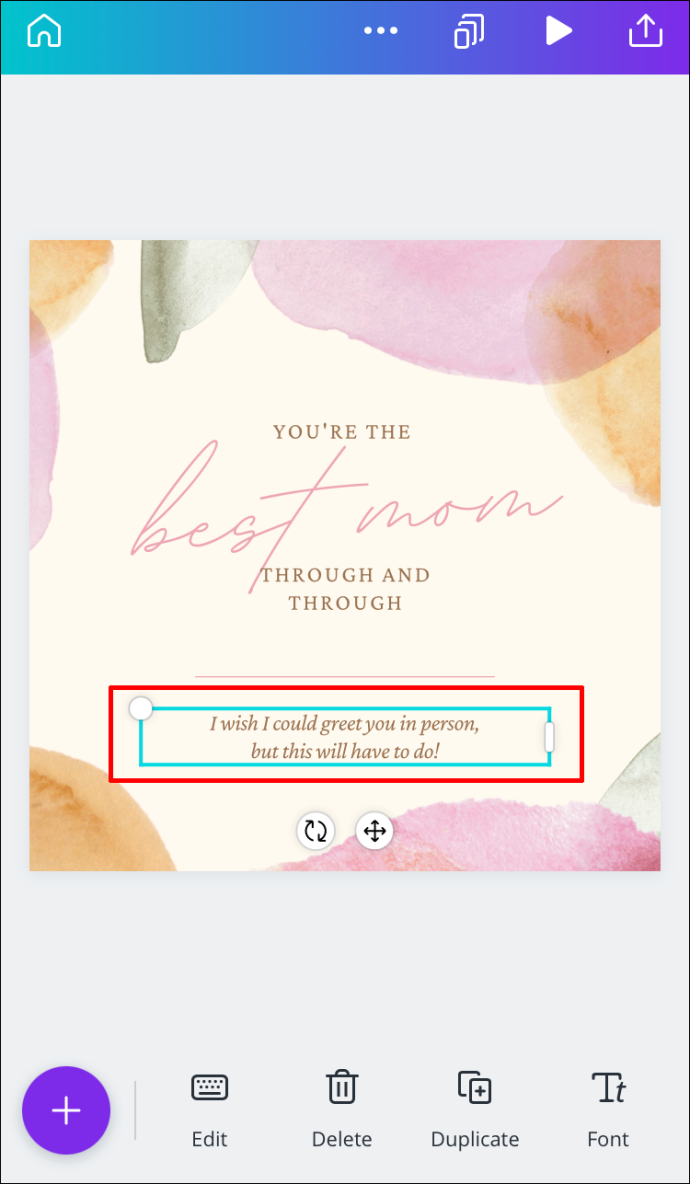
- בסרגל הכלים התחתון, מצא קישור .
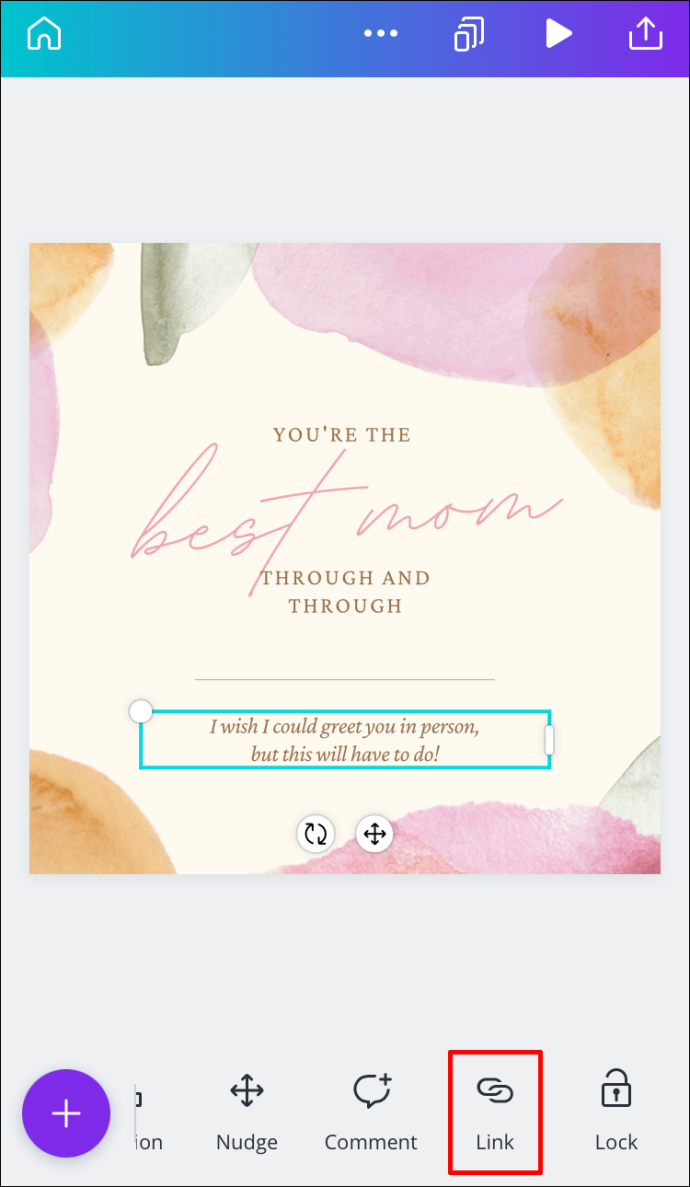
- מחק את הקישור מהשדה.
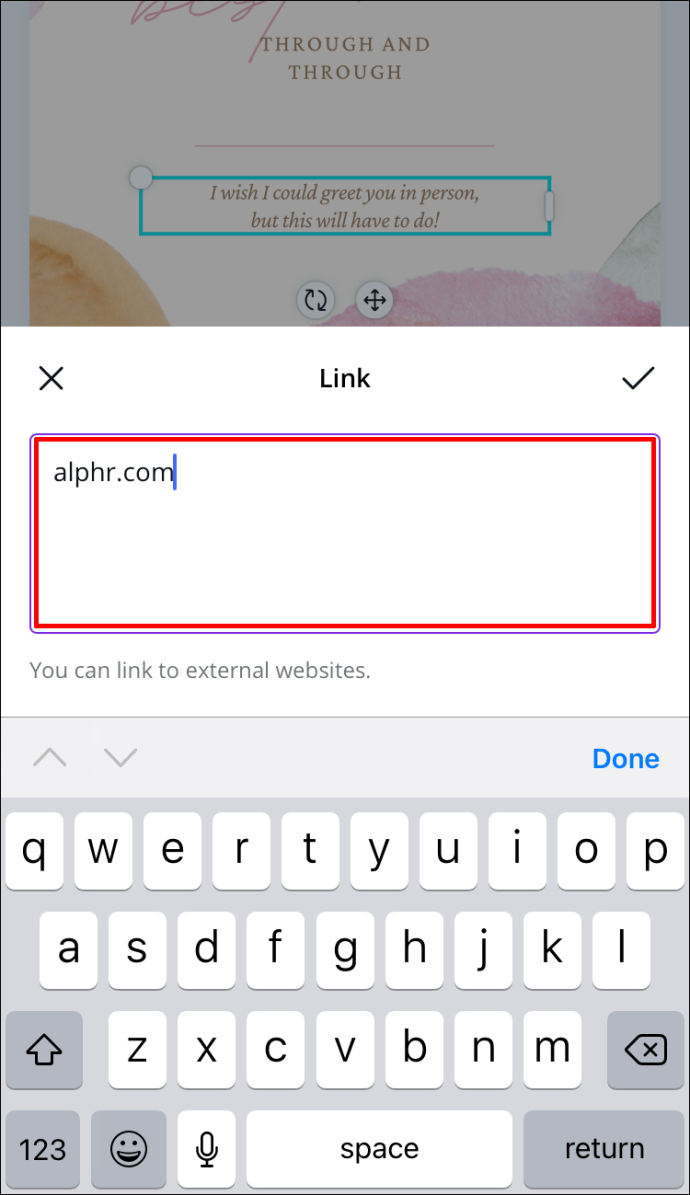
- לחץ על סימן ביקורת .
הסרת בהצלחה את הקישור מעיצוב ה-Canva שלך.
עדכון קישורים אוטומטי
אם פרויקט Canva שלך הוא באורך של כמה עמודים, הוספת קישורים לכל עמוד עלולה להיות תהליך מייגע. עם זאת, הודות לעדכונים החדשים ביותר של Canva, חלק מהקישורים שלך יכולים להתעדכן באופן אוטומטי. תכונה זו חלה על קישורי כותרת תחתונה ואימיילים.
קישורי כותרת תחתונה
מבחינת כותרות תחתונות, אם תוסיף קישור לכותרת תחתונה בעמוד אחד, כל הכותרות התחתונות בעיצוב שלך יתעדכנו. כך, אין צורך להכניס קישור לכל כותרת תחתונה באופן ידני.
אימייל
עדכון נוסף שהציגה Canva הוא תכונת 'mailto'. זה מתייחס לעיצובי Canva שבהם כותרות תחתונות כוללות כתובת דוא'ל. אם מישהו היה לוחץ על כתובת האימייל בכותרת התחתונה שלך, הוא יופנה לאימייל שלו, שם יוכל ליצור איתך קשר.
שאלות נפוצות נוספות
איך מוסיפים קישורים לתמונות?
הוספת קישורים לתמונות ב-Canva יכולה להתבצע באותה שיטה בתחילת מדריך זה. הנה איך זה נעשה:
מדוע חלונות 10 תפריט התחלה מפסיק לעבוד
1. פתח קנבה ולהיכנס.

2. פתחו את העיצוב שבו ברצונכם להוסיף קישור.
3. לחץ על התמונה שברצונך לקשר.
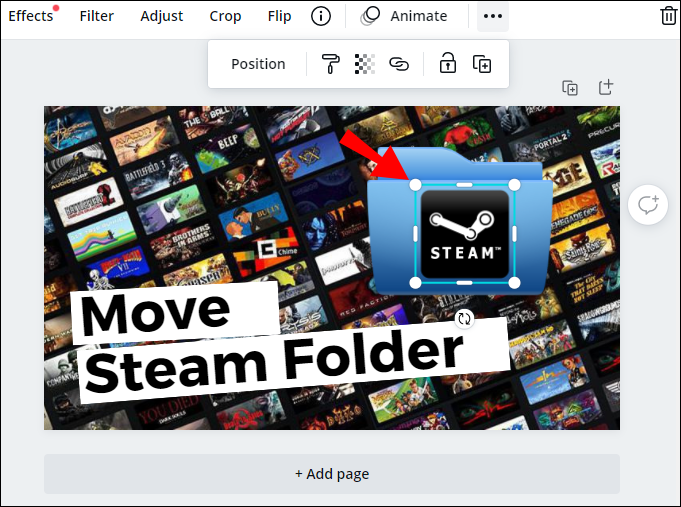
4. עבור אל סמל שרשרת בפינה השמאלית העליונה של המסך.

5. היכנסו לקישור שברצונכם לצרף לתמונה.
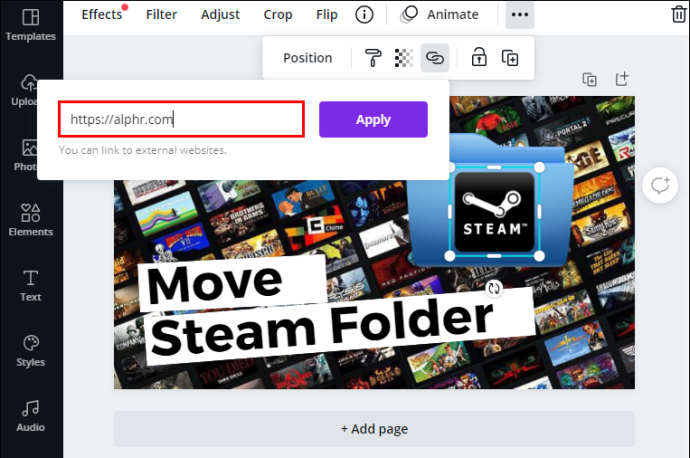
6. לחץ להגיש מועמדות .
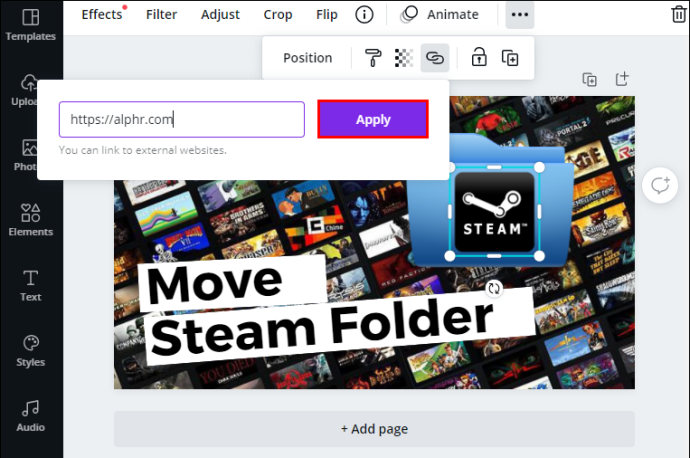
אם מישהו לוחץ על התמונה הזו, הוא יובא אוטומטית לאתר שקישרת לתמונה.
בצע אופטימיזציה של פרויקטי Canva שלך על ידי הוספת קישורים
עכשיו אתה יודע איך להוסיף קישורים והיפר-קישורים לאלמנטים ב-Canva במכשירים שונים. אתה גם יודע כיצד להסיר קישורים וכיצד להוסיף קישורים אוטומטיים לכותרות תחתונות ומיילים. הידיעה כיצד להוסיף קישורים בעיצובים ייקח את פרויקטי Canva שלך לרמה חדשה לגמרי.
האם אי פעם הוספת קישור ב-Canva? האם פעלת לפי אותן הנחיות המתוארות במדריך זה? ספר לנו בקטע ההערות למטה.









